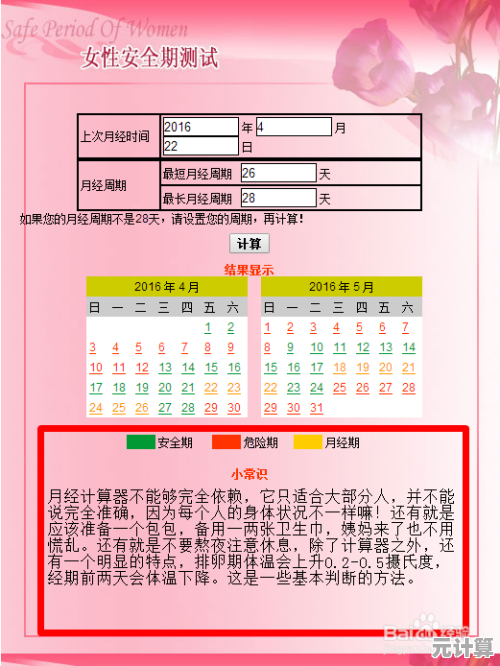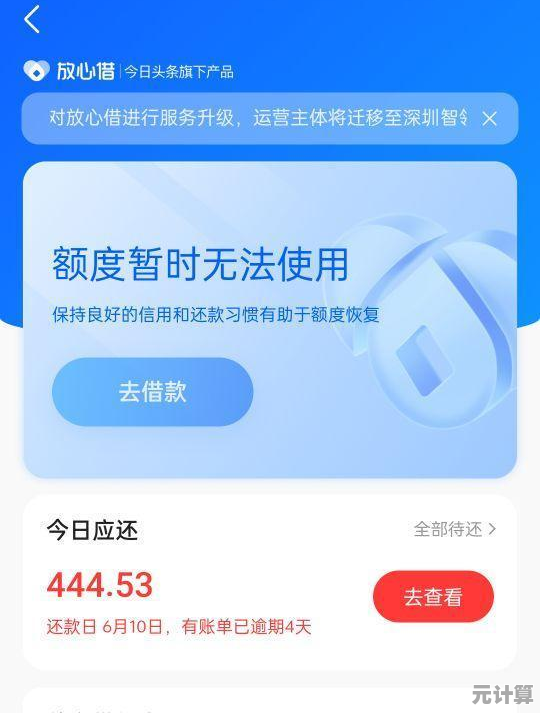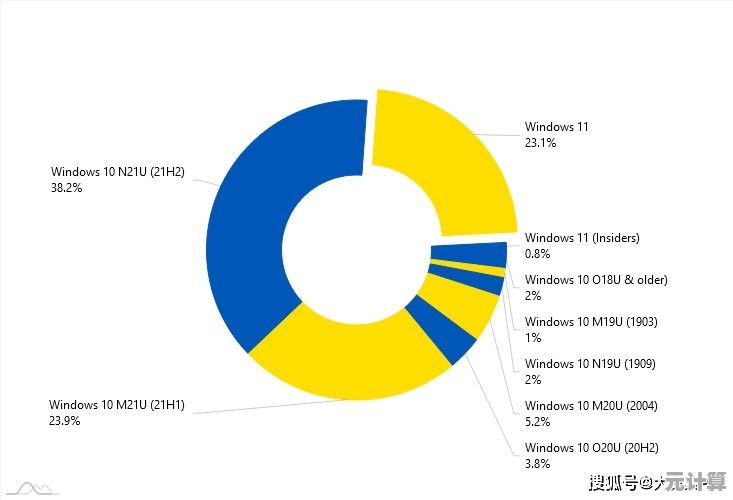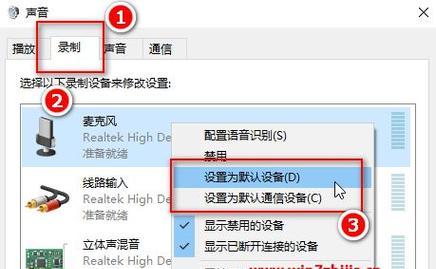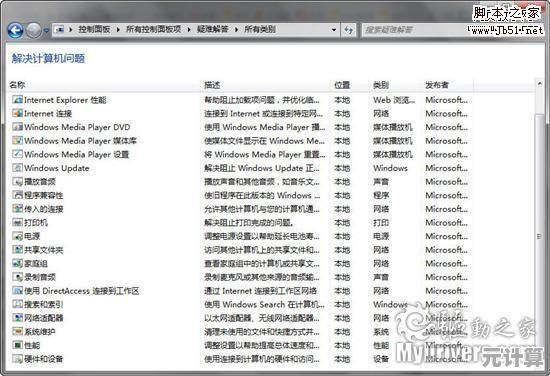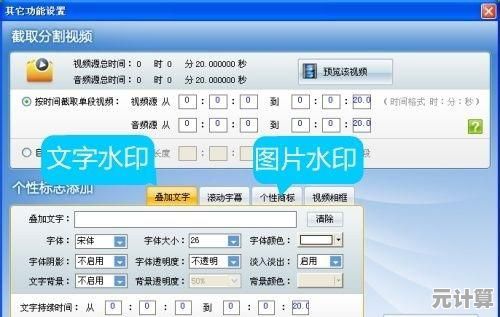Dell驱动下载与安装详细教程:轻松修复电脑硬件故障
- 问答
- 2025-10-08 20:42:31
- 1
📝 嘿朋友们,今天想和大家聊聊一个让我自己都头疼过好几次的话题——Dell电脑的驱动下载和安装,说实话,每次电脑出点小毛病,比如声音突然没了、Wi-Fi连不上,或者触摸板抽风,我第一反应都是:“不会又要折腾驱动了吧?”😩 但别慌,其实这事儿没那么可怕,我来慢慢唠唠我的经验,顺便分享点翻车案例(对,我翻过车,但最后都爬出来了)。
先说说驱动是啥吧,它就像电脑硬件和系统之间的翻译官,没了它,键盘可能变砖头,显卡变花瓶,我之前那台Dell Inspiron 15就出过这么一茬:有天开机后屏幕分辨率直接崩到800x600,图标大得能当表情包用😂,我一开始还以为是显卡坏了,冷汗都出来了,结果折腾半天才发现是显卡驱动偷偷自动更新后崩了,所以啊,驱动这东西,真不能小看。
第一步:怎么找对的驱动?
Dell官网其实挺靠谱的,但别瞎点!我有次手快,直接百度搜“Dell声卡驱动”,结果下了一堆流氓软件,电脑差点变砖🙄,正确姿势是:打开Dell支持网站(直接搜“Dell驱动下载”就行),输入你的电脑型号——比如我的是“Inspiron 15 5567”,或者用那个自动检测工具(还挺好用的,但偶尔会抽风,得多试两次)。
⚠️ 注意:别选错系统版本!我朋友上次Win10的电脑下了Win11的驱动,结果蓝屏了,笑死但又心疼。
第二步:下载和安装,别手贱!
下载完驱动,千万别急着狂点“下一步”,我有次装网卡驱动,没看说明,直接默认安装,结果把我原来的驱动覆盖了,Wi-Fi直接消失……后来才知道得先卸载旧的(控制面板里找“设备管理器”,右键卸载,记得勾选“删除驱动软件”)。
现在Dell的驱动包很多是.exe格式,双击就行,但如果是.zip压缩包,得解压后手动安装——右键点inf文件选“安装”,或者用设备管理器里“更新驱动”选本地文件夹。
💡 小技巧:装完重启!重启!重启!我有次偷懒没重启,声卡还是没声音,气得我差点砸电脑,结果重启一下就好了……(系统玄学)
穿插个翻车现场:
去年帮我表妹修她的Dell XPS,触摸板失灵,我自信满满地去官网下驱动,装完重启——没用!后来发现是Windows Update自动给我roll back了一个旧版本驱动(微软有时候真是猪队友😤),最后解决方案是:禁用自动更新驱动,再去Dell下最新的,手动强制安装,所以啊,有时候得和系统斗智斗勇。
最后唠点个人看法:
驱动问题其实挺常见的,别一上来就觉得自己硬件坏了(省点钱吧!),Dell的驱动管理还算人性化,但官网界面偶尔像迷宫,耐心点就行,如果实在搞不定,打个Dell客服电话也行(虽然我打过两次,一次排队半小时,一次小哥让我重复操作三遍……但好歹解决了)。
驱动这东西,胆大心细就行,下次你电脑出问题,先深呼吸,喝口水,一步步来——大不了重装系统呗(不是我说的!),希望你们少走弯路,电脑永远丝滑~ 🚀💻
(完)
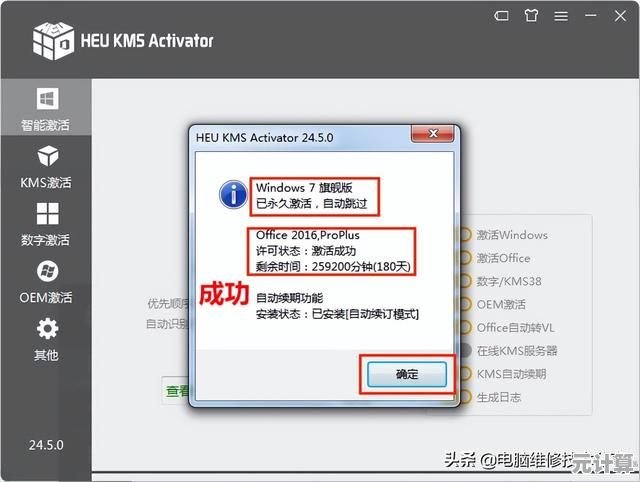
本文由东郭宛儿于2025-10-08发表在笙亿网络策划,如有疑问,请联系我们。
本文链接:http://pro.xlisi.cn/wenda/57793.html